Gerber文件是一種符合EIA標準,由GerberScientific公司定義用于驅動光繪機的文件。該文件是把PCB圖中的布線數據轉換為光繪機用于生產I: 1高精度膠片的光繪數據,能被光繪圖機處理的文件格式。
PCB生產廠商用這種文件來進行PCB制作。各種PCB設計軟件都支持生成Gerber文件的功能,一般我們可把PCB文件直接交給PCB生產商,廠商會將其轉換成Gerber格式。而有經驗的PCB設計者通常會將PCB文件按自己的要求生成Gerber文件,交給PCB廠制作,確保PCB制作出來的效果符合個人定制的設計要求。
方法如下:
1.進入Altium Designer軟件的PCB設計界面,然后將其文件打開。
2.定原點:"Edit”一“Origin”一“Set",然后將原點定在板的左下角。
3.放置鉆孔位圖符號對應的孔大小的列表。
"Place”一“String”按快捷鍵P+S.此時按tab鍵,在出現的text文本框中擊下拉箭頭,在出現的序列中選擇.Legend.點擊OK。將其放在板外。如果放置“.Legend”后,沒有退出此操作,按下“Esc”鍵或鼠標右鍵即可。
按快捷鍵L,切換到View Options,如果用戶誤該動了系統默認設置,勾選了Convert SpecialString轉換特殊字符串選項字符串就會顯示如圖所示;但這并不影響鉆孔視圖列表的生成。
放置鉆孔位圖符號一定要放在“DrillDrawing”層,盡量放在PCB的右下角,因為在導入CAM350里面的時候鉆孔列表是從左下方起始向右上方拓展的。
4.轉Gerber:在一Gerber FilesPCB編輯器的主菜單中選擇“File”一“Fabrication Output"命令。彈出新窗口“Gerber Setup"。
General(一般)設置頁:
用于指定輸出Gerber文件中使用的單位(Units)和格式(Format)。單位可以是公制(Millimeters)和英制(Inches);格式欄中2: 3, 2:4, 2:5代表文件中使用的不同數據精度,其中2: 3表示數據含2位整數3位小數;相應的,另外兩個分別表示數據中含有4位和5位小數。如2: 4表示0. 1mi l的分辨率 (lmil=1/1000 inch)。如果設計中對象放置的網格為lmil,你在輸出Gerber文件時應將格式設置小于lmil。設計者根據自己在設計中用到的單位精度進行選擇。當然,精度越高,對PCB制造設備的要求也就越高。(注:本數據可以和制板商協商)
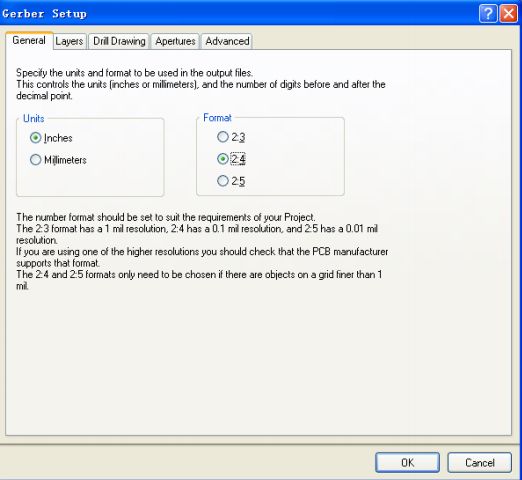
Layers(層)設置頁:
用于生成Gerber文件的層面。在左側“Plot"列表內選擇要生成Gerber文件層面,如果要對某一層進行鏡像,勾選相應的"Mirror”鏡像選項;在右側Mechanical列表中選擇要加載到各個Gerber層的機械尺寸信息。如果勾選左側的Mechanical 1,則在光繪文件GM1單層顯示。勾選右Mechanical1則每層都會加入機械層信息,也就是邊框層。包含未連接中間信號層上的焊盤“Include unconnected mid-layer pads”項被選中時,則在Gerber中繪出不與間信號層上孤立的焊盤連接在一起。該項功能僅限于包含了中間信號層的PCB文件輸出Gerber時使能。
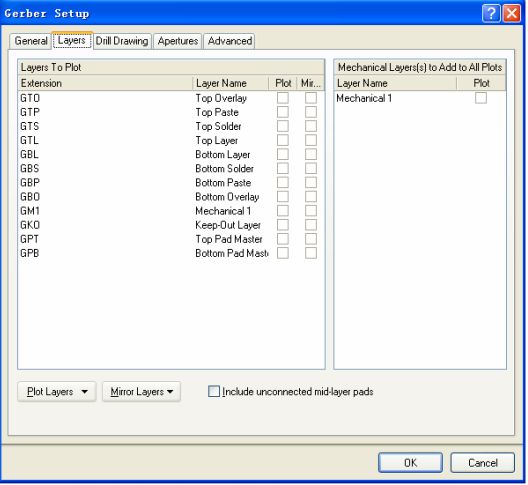
注意:要檢查一下,不要丟掉層,點擊Plot Layers“繪制層”下拉菜單,可以把使用的層選中,也可以鼠標單擊Plot下的方框選擇要導出的層。
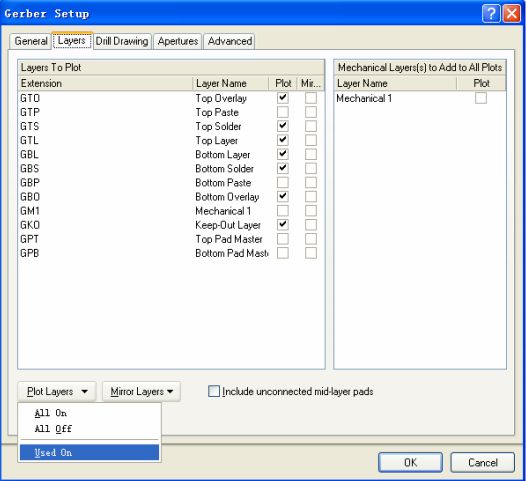
如果要導出Keep Out Layer層,確認其禁止布線層的“Track”導線屬性框Keep不為選中狀態。選中該項后將不會參與生成Gerber的繪制;只作為輔助設計線條。
點擊Mirror Layers下拉菜單All off可以關閉所有鏡像的層。其實默認就是關閉的。
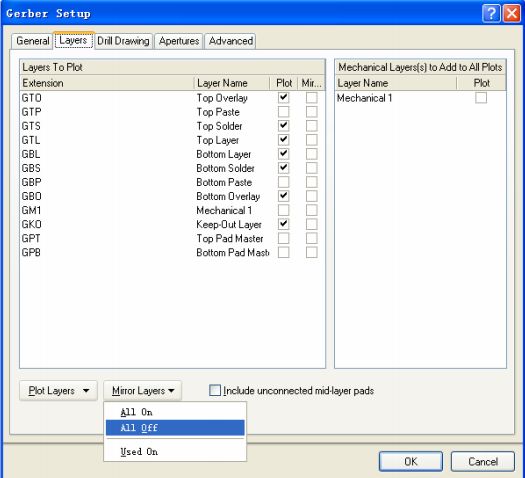
雙面板一般都要輸出那些層:
.GBL一Gerber Bottom Layer
.GTL一Gerber Top Layer
.GBS一Gerber Bottom Solder Resist
.GTS一Gerber Top Solder Resist
.GBO一Gerber Bottom Overlay
.GTO一Gerber Top Overlay
.GKO一Gerber Keep-Out Layer
.GM1一Gerber Mechanical 1
.GD1一Gerber Drill Drawing
.TXT一NC Drill Files
如果是人工焊接的雙面板,兩個Paste層都不需要,那個是做回流焊中向表貼焊盤上刷錫漿膏的鋼網用的。兩個Master層也不要,那個是給貼片機定位的。如果雙面板都含有絲印層,兩個Overlay都要選上,如果只有頂層,那么可以省略一個Bottom Overlay。兩個Solder阻焊層都要選,用于焊盤表面及所有不被阻焊油覆蓋的地方。Keepout和Mechanical就因人而異了。正規的做法是Keepout來做電氣上的隔離,板框和異型孔在Mechanical層上,這樣的話,就千萬不要給廠家Keepout層的Gerber,原本用于電器分割的,有可能給做成異性孔。但是因國內大部分Protel的用戶喜歡用Keepout替代Mechanical的作用,這樣,只給Keepout就可以了,無需Mechanical,但要注意出Gerber前刪除內部的不要做異形孔的Keepout,以免發生誤會。也可以將禁止布線層的“Track”導線屬性Keep選中,這樣在Gerber中就不會顯示了。
V-cut形槽的做法:
V型槽一般用在兩塊板子的分隔線是直線的場合。
在Gerber文件或者PCB文件上,兩板交界處,兩端畫各一個箭頭指明V型槽的位置,標注V-CUT即可。進一步的表示,可以畫出V形槽的深度。
異型孔+郵票孔的做法:
拼板不一定是為了節約成本,如收音機、充電器、隨身聽,多是“異型孔+郵孔”拼板的。拼版一定要給PCB廠說明要不要冊開。比如為了滿足自動焊接設備(如波峰焊)對板子尺寸的要求,幾塊小板子拼成一張大的,廠家給你冊開,板子就廢了。
V-cut形槽,異型孔,郵票孔要畫在那個層?
正規的做法是金屬化工藝前mechanical1,金屬化以后是mechanical4,這樣子不需要金屬化的V形槽、異性孔、郵票孔應該在mechanical4。但實際上大部分人都不是給廠家Gerber,而是給PCB文件,什么mechanical1/4,統統都用keepout表示。其實無所謂了,表達清楚就可以了,現在這些層在國內已經完全混亂不堪了(除非給Gerber)。如果覺得沒說清楚,隨便哪個層多寫幾個字詳細表達即可。
在“Drill Drawing”鉆孔制圖里面,左側選擇是否輸出鉆孔孔位圖和鉆孔中心孔圖,要就勾上,根據你的需要,Mirror Plots“鏡像繪制”不用選中。帶盲埋孔的建議輸出,好區分不同的鉆孔對鉆孔引導層(Drill Guide)和鉆孔視圖(Dril lDrawing):是兩個提供鉆孔圖和鉆孔位置信息的層。鉆孔引導層主要是為了與老的電路板制作工藝兼容而保留的鉆孔信息。對現代鉆孔工藝而言,更多的通過鉆孔視圖層來提供鉆孔參考文件。一般出Gerber選中Drill Drawing Plots下的Plot all used layer pairs提供給加工廠以圖示方式的鉆孔。右側為Drill Drawing Symbols鉆孔統計圖標注符號,選擇默認即可。
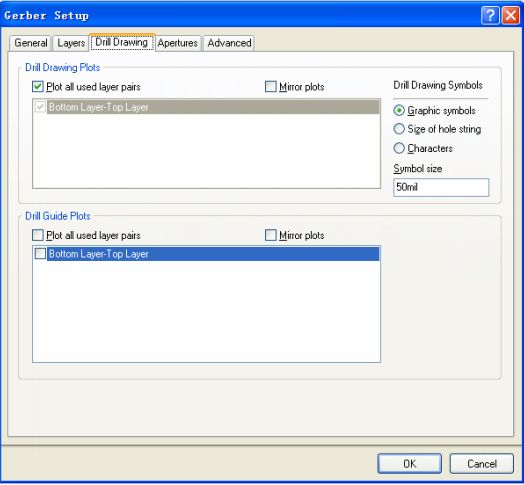
在Aperture“光圈”里面,選中Embedded aperture [RS274X]“嵌入的光圈(RS274X)”在方格里打勾.系統默認選中。則生成Gerber文件時自動建立光圈。如果禁止該選項,則右側的光圈表將可以使用,設計者可以自行加載合適的光圈表。"Aperture":光圈的設定決定了Gerber文件的不同格式,一般有兩種:RS274D和RS274X,其主要區別在于:
1. RS274D包含XY坐標數據,但不包含D碼文件,需要用戶給出相應的D碼文件。
2. RS274X包含XY坐標數據,也包含D碼文件,不需要用戶再給D碼文件。D碼文件為ASCI工文本格式文件,文件的內容包含了D碼的尺寸、形狀和曝光方式。建議用戶選擇使用RS274X方式,除非有特殊的要求。
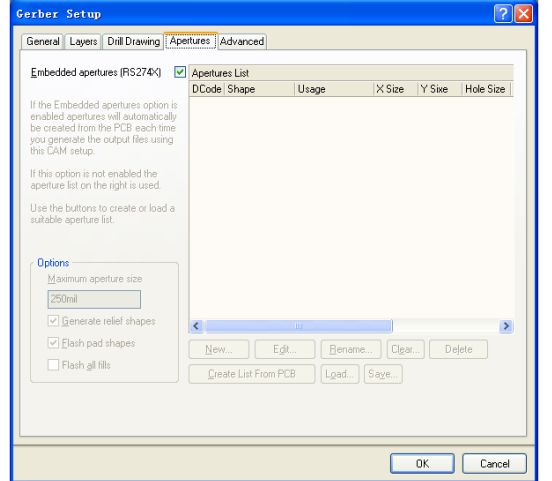
"Advanced”高級設置:
該也設置與光繪膠片相關的各個選項。在該設置頁中設置膠片尺寸及邊框大小、零字符格式、光圈匹配容許誤差、板層在膠片上的位置、制作文件的生成模式和繪圖器類型等。
⑴ Aperture MatchingTolerances光圈匹配公差
⑵Plus正的誤差
⑶Minus負的誤差
⑷Batch Mode:批處理模式
⑸Separate file per layer:表示每個層面單獨存入一個文件
⑹Panelize Layers:表示多個層面存入同一個文件
⑺Plotter Type繪圖機類型
⑻Unsorted (raster):表示不排序(激光式)
⑼Sorted(vector):表示排序(矢量)
"Other”其他:
⑴"G54 on aperture change":選擇該項,則加入G54指令。早期的光繪機每次取用Aperture,都必須先加入G54指令
⑵“Use software arcs”:選擇該項,則用軟件繪制圓弧
⑶"Optimize change location commands":選擇該項,則可優化改變位置命令
"File Size”中定義輸出膠片的尺寸,用戶在輸出Gerber時需要設置一個合適的數值;如果系統提示菲林尺寸小等問題,需要調整Film Size中的數值。通常在對拼板板面化時需要預留的區域至少應為邊框(Border)的值的兩倍。
"Aperture MatchingTolerances”光圈匹配公差用來設置相臨兩個光圈的差值大小。
"Batch Mode”批處理模式中選擇每層獨立產生一個輸出文件還是在一層上將所有層同時繪制。
在“Leading/Trailing Zeroes”區域,選中“Suppress Leading Zeroes”抑制前導零字符(這個選項可以和加工廠商量的)
Position on Film使能Center on film參數,產生的Gerber數據將自動定位在膠片的中央。系統默認居中的,如果你用cam350之類讀,這往往是造成飛孔的原因。鉆孔會與gerber不對準,一般選擇相對坐標Reference to relativeorigin,如果你的鉆孔和gerber的單位格式一致,就可對準了。
"Plotter Type”繪圖機類型:在該欄中,還可以設置輸出圖片是矢量(vector)或光柵((raster)類型。(針對不同的繪圖機而定)
"Other”在其它屬性欄中,G54主要為了滿足老的制板繪圖設備的需要。
當繪圖機不能繪制圓弧時需要選擇“Use software arcs”該選項最好去掉,因為這個選項會使鋪銅的拐角處的圓弧變為折線式,使這些位置的間距與所設置的規則不一致對于間距較密的板影響較大,間距的變化值與間距規則的大小和鋪銅所用的線寬有關.例如間距0.25,鋪銅線寬0.25的鋪銅,輸出gerber后的間距在0.225左右.
左鍵點擊“OK”按鍵,進行第一次輸出。(生成的*. cam可不用保存)
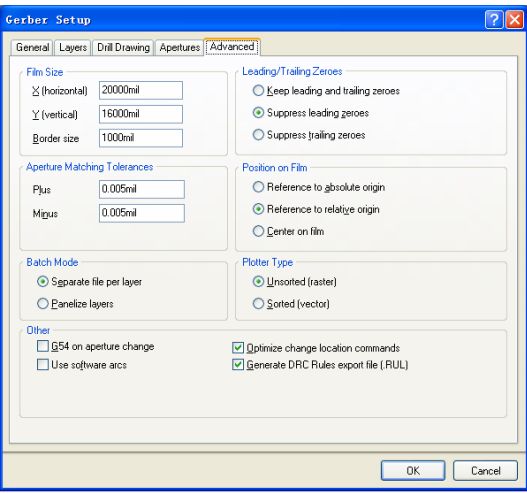
5.鉆孔文件輸出:在PCB的文件環境中
左鍵點擊“File”一“Fabrication Output”一“NC Drill Files"。
進入NC Drill Setup界面,(如圖二十)單位選擇“Inches”英寸,"Format"格式選擇2:4,在“Leading/Trailing Zeroes”區域,選中“Suppress LeadingZeroes"(這個選項可以和加工廠商量的),鉆孔的制式單位與gerber的設置一致就可以,否則會出現部分鉆孔與gerber偏離的現象。
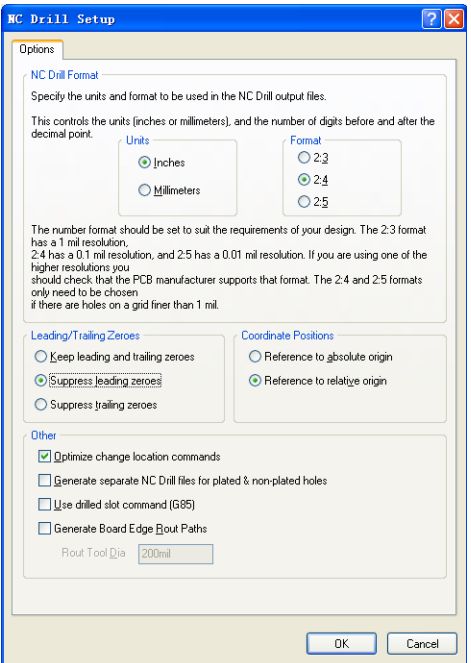
左鍵點擊“OK”按鍵,在彈出來的“Import Drill Data”輸入鉆孔數據界面里左鍵點擊“OK”按鍵,進行第二次輸出。
生成3個NC鉆孔輸出文件,這3個文件的擴展名和意義如下。
DRR:該文件為鉆孔報告文件,其內容包括使用的鉆頭、鉆孔尺寸及鉆孔數量
TXT:該文件為鉆孔機驅動文件,是文本格式文件。
DRL:該文件為鉆孔機驅動文件,是二進制格式的文件。
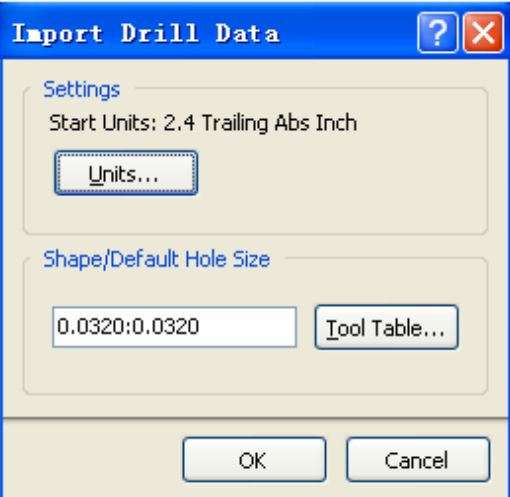
所有的*. Cam文件都不用保存的。把當前工程目錄下的Out文件夾中的所有的文件進行打包壓縮,送到加PCB工廠進行加工。
由CAMtastic軟件產生的Gerber文件,各層文件的擴展名命名列表:
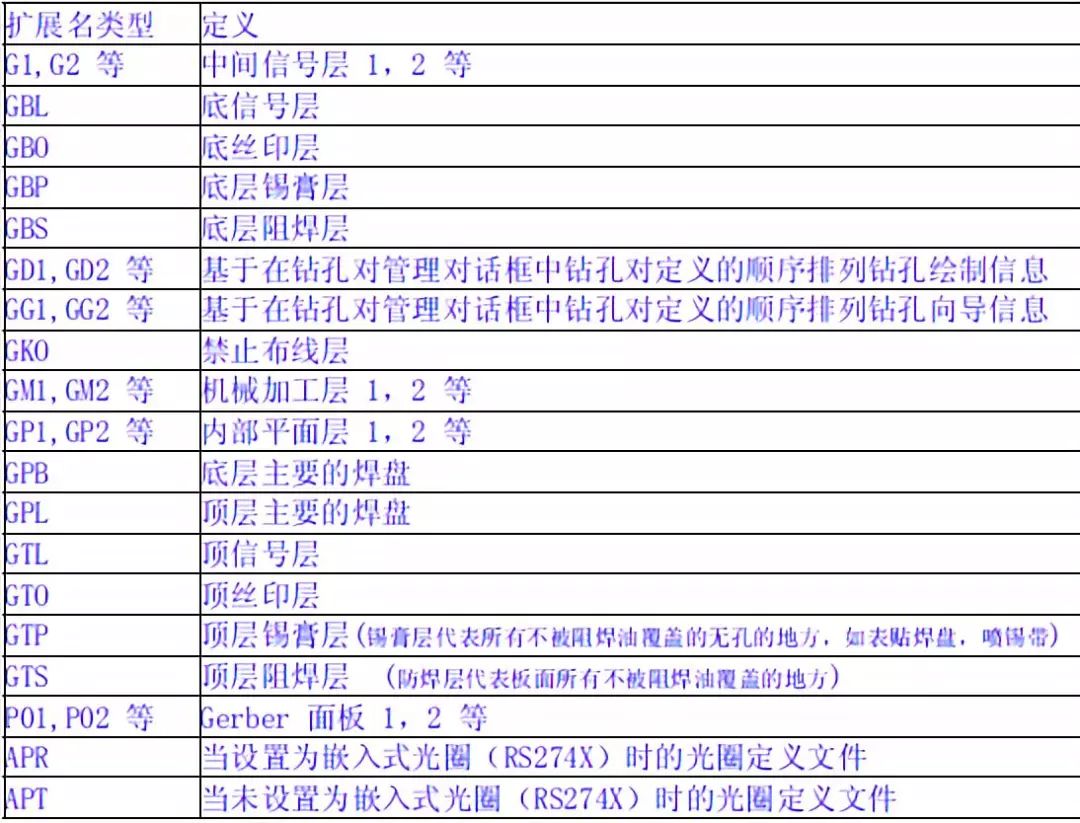
6.打開CAM350,進入啟動界面。點擊FileImportAutolmport
彈出Auto工mpotr Directory對話框,選擇之前工程目錄下的Out文件夾,單擊Next。
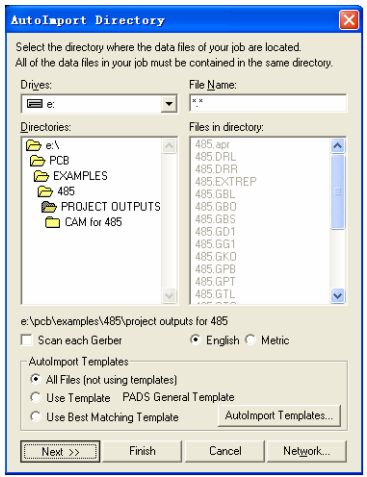
彈出Auto Import,注意這里我們要選擇一些鉆孔文件***. TXT, Format下的Excello…彈出Auto Import: NC Data Fo...(如圖二十五)這幾個選項要選擇我們輸出鉆孔文件時所設置的數據一致,否則將導致Gerber與鉆孔文件偏離(飛孔)
至此我們已經正確的導入了光繪文件。
7.ViewMate導入CAM操作步驟,進入啟動界面,點擊FileImportGerber
彈出Import Gerber Files對話框,選擇PCB工程目錄下的Out文件夾,選中要導入的文件,單擊Import。
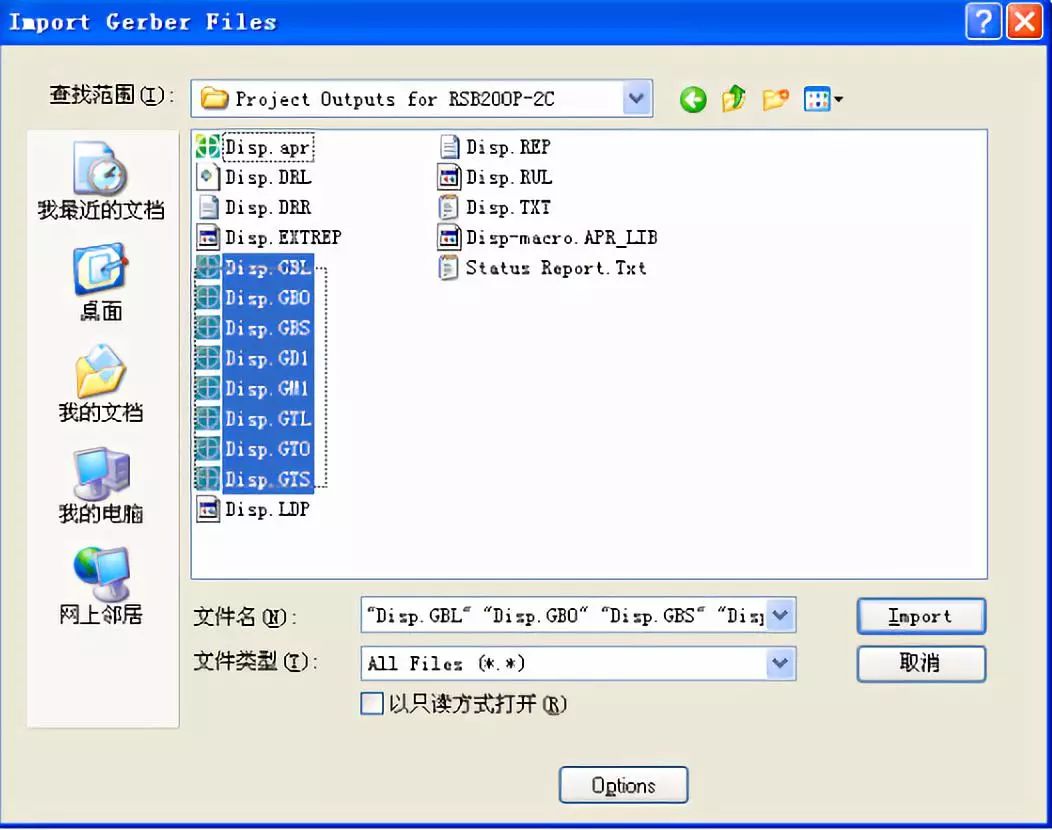
導入鉆孔文件,點擊FileImportDirll&Rout。。。
選擇項目下的**. TXT文件,單擊Options選項
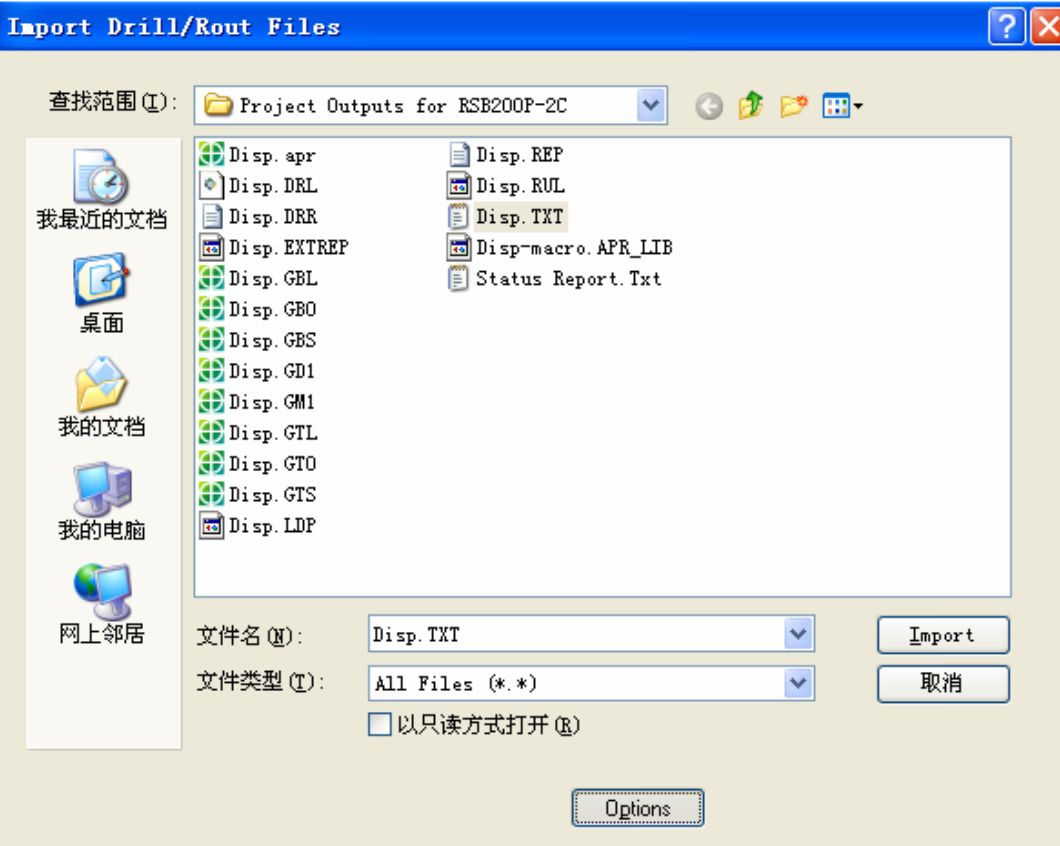
選中All Digits Present注意Right of和Units要與生成NC Drill時設置一致,否則會出現飛孔。
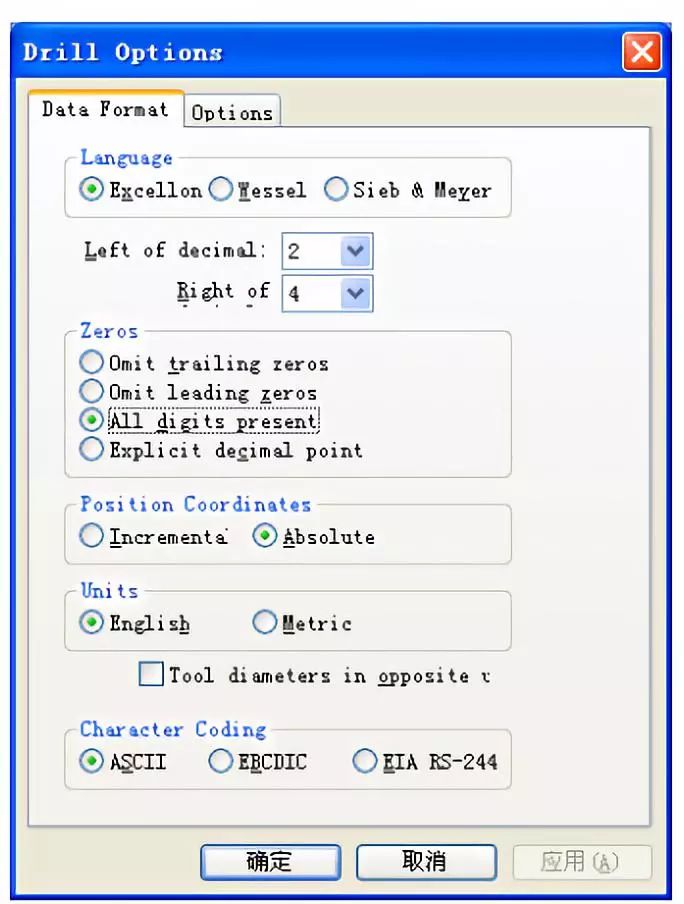
完成導入。
-
pcb
+關注
關注
4326文章
23160瀏覽量
399937 -
數據
+關注
關注
8文章
7139瀏覽量
89573 -
Altium Designer
+關注
關注
48文章
398瀏覽量
44752
原文標題:超全攻略:Altium 如何生成Gerber文件?
文章出處:【微信號:FANYPCB,微信公眾號:凡億PCB】歡迎添加關注!文章轉載請注明出處。
發布評論請先 登錄
相關推薦
小白必看!Gerber文件超詳細解讀
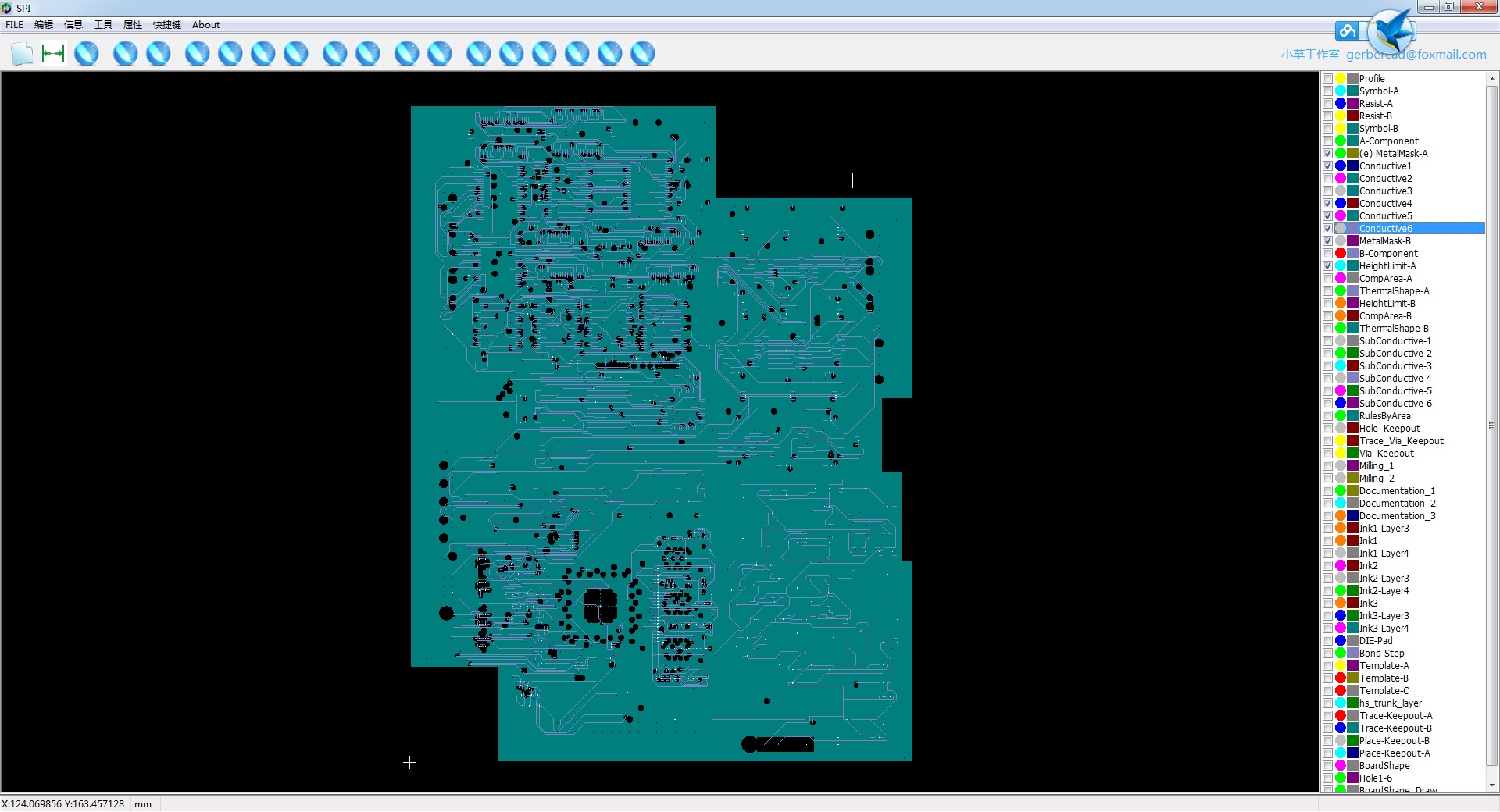
Gerber X2 是什么?

KiCon 演講回顧(十四):現場演示如何遷移 Altium 及 EasyEDA 的設計文件及器件庫
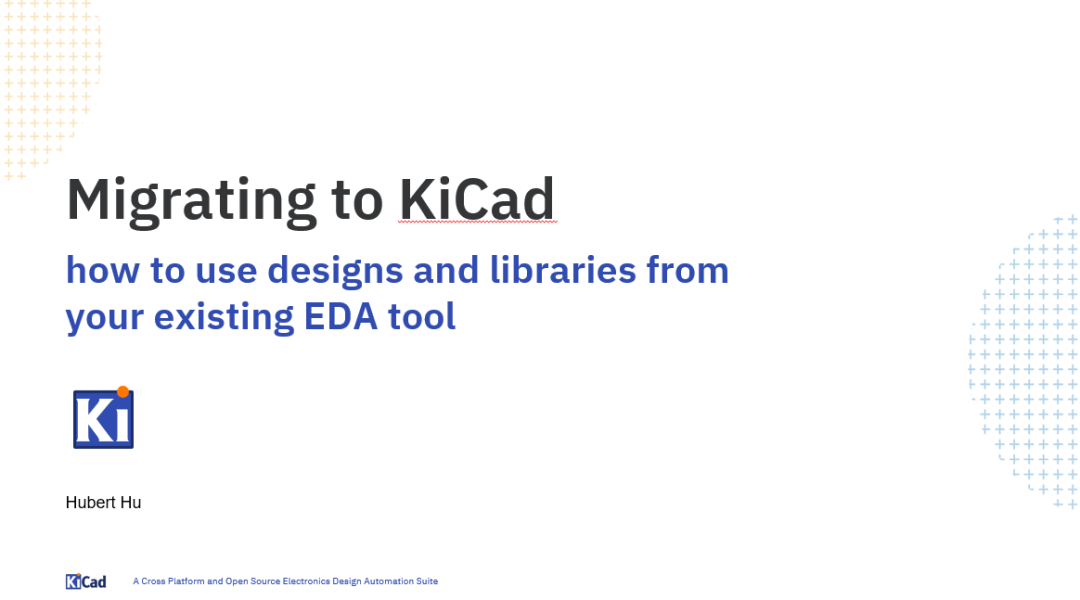
labview程序生成exe文件怎么還原
labview工程文件如何生成exe
labview怎么生成可執行文件
altium designer原理圖生成方法
ad中原理圖畫好如何生成pcb
AD軟件如何生成PCB網表
將BXL文件轉為Altium Designer封裝格式的過程
將Gerber/ODB++制造數據返回PCB
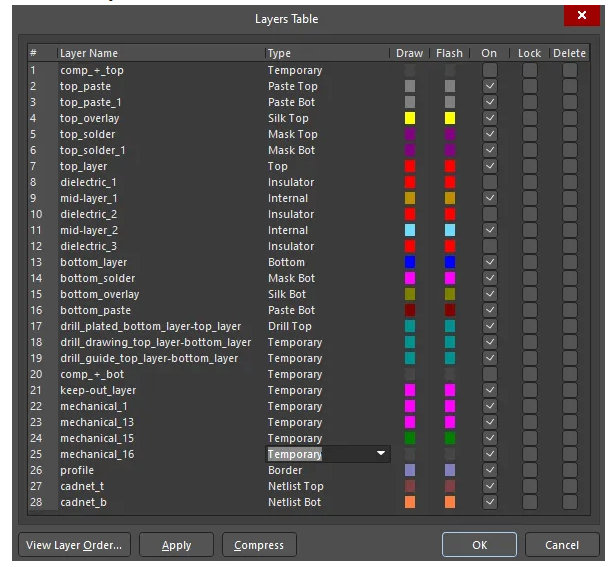
TARGET3001!用法篇-如何將Altium文件導入到TARGET中
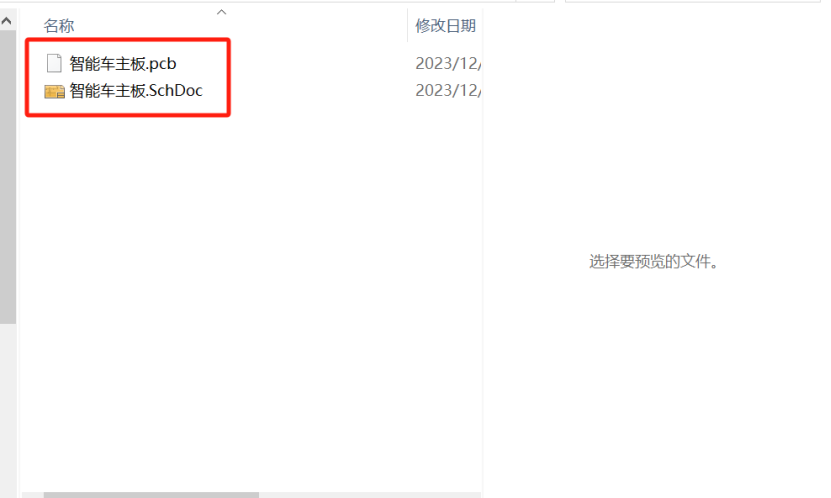




 Altium 如何生成Gerber文件?
Altium 如何生成Gerber文件?
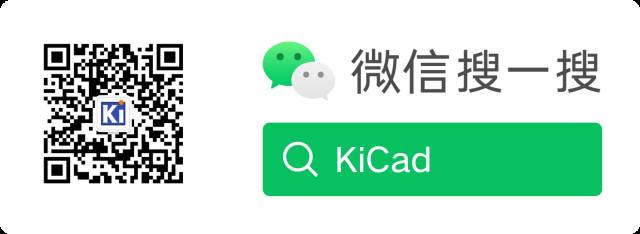
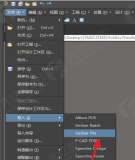










評論